

|
Исходники
Статьи
Языки программирования
.NET Delphi Visual C++ Borland C++ Builder C/С++ и C# Базы Данных MySQL MSSQL Oracle PostgreSQL Interbase VisualFoxPro Веб-Мастеру PHP HTML Perl Java JavaScript Протоколы AJAX Технология Ajax Освоение Ajax Сети Беспроводные сети Локальные сети Сети хранения данных TCP/IP xDSL ATM Операционные системы Windows Linux Wap Книги и учебники
Скрипты
Магазин программиста
|
Средства управления доступом в Windows XPБлагодаря применению в операционной системе Windows XP файловой системы NTFS обеспечивается ряд дополнительных возможностей защиты данных; версии Windows, не имеющие этой файловой системы, таких возможностей не обеспечивают. Одна из этих возможностей — управление доступом. С помощью таблиц управления доступом пользователь Windows XP может ограничить доступ к своим данным, размещенным на компьютере или в сети на жестких дисках формата NTFS. Средства управления доступом позволяют ограничить доступ к файлам для конкретного пользователя, компьютера или группы пользователей.Настройка разрешений для файлов и папок. Настройка разрешений задает тип доступа, разрешенный пользователю или группе. Например, всему финансовому отделу предоставляется разрешение на запись и чтение файла payroll.dat, содержащего данные платежной ведомости организации. При настройке разрешений устанавливается уровень доступа для групп и пользователей. Например, одному из пользователей разрешается читать содержимое файла, другому — вносить изменения в файл, а всем остальным пользователям запрещается любой доступ к файлу. Для принтеров устанавливаются аналогичные разрешения, позволяющие некоторым пользователям настраивать принтеры, а остальным — только печатать на них. Изменить разрешения, связанные с файлом или папкой, может только их владелец или тот, кому предоставлено соответствующее разрешение. Разрешения для группы. Лучше присваивать разрешения не пользователям, а группам, поскольку при этом исчезает необходимость управлять доступом для каждого отдельного пользователя. Если это возможно, следует вместо отдельных разрешений предоставлять разрешение Full control (Полный контроль). Настройка Deny (Запретить) применяется, чтобы исключить какую-либо подгруппу той группы, для которой установлено разрешение Allowed (Разрешено), или отменить отдельное разрешение для группы или пользователя, которым уже предоставлен полный контроль. Вид предоставляемого разрешения зависит от типа объекта. Например, для файла и для раздела реестра предоставляются разные разрешения. Однако существуют общие виды разрешений, в т. ч. на следующие операции: Как настроить, просмотреть, изменить или удалить разрешения для файла и папки. 1. Откройте проводник Windows, для этого нажмите кнопку Start (Пуск), выберите последовательно пункты All Programs (Все программы), Accessories (Стандартные) и щелкните Windows Explorer (Проводник). 2. Найдите файл или папку, для которых требуется настроить разрешения. 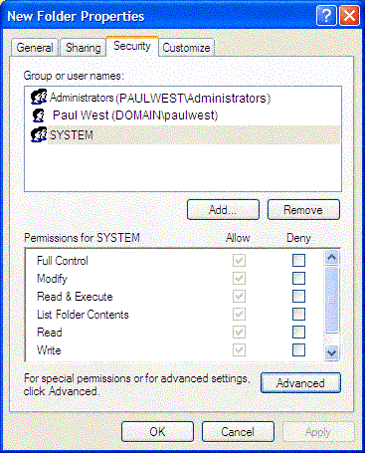 3. Щелкните файл или папку правой кнопкой мыши, выберите пункт Properties (Свойства) и щелкните вкладку Security (Безопасность). (Если вкладка Security (Безопасность) не видна, это может означать, что компьютер не подключен к домену). 4. Выполните одно из следующих действий: 5. Выполните одно из следующих действий: 6. Если флажки в поле Permissions for user or group (Разрешения для пользователя или группы) затенены или кнопка Remove (Удалить) недоступна, то файл или папка унаследовали разрешения, установленные для родительской папки. Как вывести на экран вкладку Security. Откройте на панели управления окно Folder Options (Свойства папки). На вкладке View (Вид) в группе Advanced settings (Дополнительные параметры) снимите флажок Use simple file sharing [Recommended] (Использовать простой общий доступ к файлам (рекомендуется)). |
 Форум Программиста
Форум Программиста Новости
Новости Обзоры
Обзоры Магазин Программиста
Магазин Программиста Каталог ссылок
Каталог ссылок Поиск
Поиск Добавить файл
Добавить файл Обратная связь
Обратная связь |